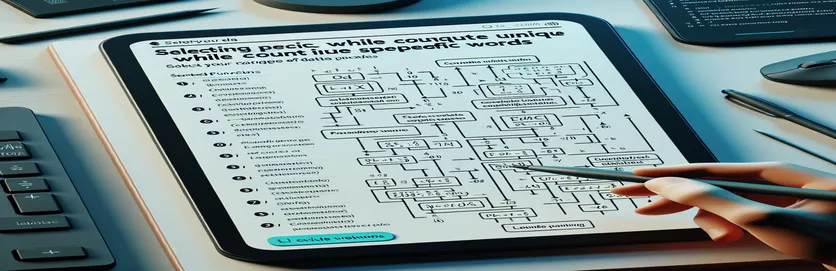Dominando contagens exclusivas no Planilhas Google
Trabalhar com grandes conjuntos de dados no Planilhas Google geralmente requer fórmulas avançadas para refinar sua análise de dados. Se você já tentou contar entradas únicas em uma coluna ignorando palavras específicas, sabe como isso pode ser complicado. Por exemplo, excluir a palavra "em branco" dos seus resultados não é simples usando o básico CONTÚNICO função.
Esse desafio surge frequentemente ao lidar com respostas de pesquisas, registros ou listas que incluem espaços reservados ou termos desnecessários recorrentes. A simples aplicação da fórmula padrão não filtra entradas irrelevantes. Mas não se preocupe, há uma maneira de fazer isso funcionar!
Imagine que você está analisando dados de frequência e deseja contar todos os nomes exclusivos em uma coluna, mas pular entradas como “Ausente” ou “Não disponível”. Isso requer uma solução alternativa criativa para excluir termos indesejados e, ao mesmo tempo, preservar contagens únicas precisas. É mais fácil do que você imagina depois de aprender o truque. 😊
Neste artigo, explicaremos como ajustar o CONTÚNICO função no Planilhas Google para ignorar uma ou mais palavras específicas. Ao final, você terá uma fórmula prática para simplificar seu trabalho, tornando seus dados mais limpos e acionáveis. Vamos mergulhar! 🚀
| Comando | Exemplo de uso |
|---|---|
| FILTER | Usado em Planilhas Google para filtrar um intervalo de células com base em critérios específicos. Por exemplo: FILTER(C53:C72, C53:C72 <> "blank") filtra as células que contêm "blank". |
| COUNTUNIQUE | Conta o número de entradas exclusivas em um determinado intervalo. Neste problema, é combinado com FILTER para ignorar palavras específicas durante a contagem de valores únicos. |
| getValues() | UM Script do Google Apps método que recupera todos os valores de um intervalo especificado em uma planilha como uma matriz 2D. Por exemplo: planilha.getRange("C53:C72").getValues(). |
| flat() | Um método de array JavaScript que nivela um array aninhado em um único array. Usado no Google Apps Script para simplificar matrizes 2D retornadas por getValues(). |
| setValues() | UM Script do Google Apps método usado para preencher um intervalo com valores. Exemplo: sheet.getRange("C53:C72").setValues([["A"], ["blank"], ["B"]]) define valores no intervalo. |
| ServiceAccountCredentials | Parte do Python oauth2client biblioteca, este comando autentica o acesso à API do Planilhas Google. Exemplo: ServiceAccountCredentials.from_json_keyfile_name(). |
| col_values() | UM gspread método em Python que recupera todos os valores de uma coluna específica de uma planilha do Google. Por exemplo: sheet.col_values(3) recupera valores da 3ª coluna. |
| Logger.log() | Registra a saída em Script do Google Apps para fins de depuração. Por exemplo: Logger.log(resultado); envia o resultado para o log de execução. |
| Set() | Um objeto JavaScript que armazena valores exclusivos. No script, new Set() é usado para filtrar duplicatas ao contar entradas exclusivas. |
| SpreadsheetApp.getActiveSpreadsheet() | Um método do Google Apps Script que recupera a planilha ativa. Exemplo: SpreadsheetApp.getActiveSpreadsheet(). |
Guia passo a passo para filtrar e contar entradas exclusivas
Um dos scripts neste exemplo utiliza o FILTRO função no Planilhas Google para refinar um conjunto de dados antes de aplicar o CONTÚNICO fórmula. Essa abordagem é altamente eficaz quando você precisa contar entradas exclusivas em uma coluna, ignorando palavras específicas. Ao combinar essas duas funções, você pode excluir palavras como “em branco” sem afetar a integridade da sua contagem. Por exemplo, em uma coluna que rastreia participantes, filtrar "Não disponível" garante que apenas nomes significativos sejam incluídos na contagem exclusiva.
Por outro lado, o exemplo do Google Apps Script é ideal para situações em que você precisa de maior flexibilidade, especialmente com conjuntos de dados dinâmicos. Este script usa métodos como obterValores para buscar dados da planilha e processá-los programaticamente usando técnicas de JavaScript. O Definir object é particularmente útil aqui, pois remove automaticamente duplicatas, simplificando a lógica de contagem de entradas exclusivas. Imagine gerenciar uma planilha de inventário onde você deve excluir linhas marcadas como "Esgotado" - esse script simplifica esse processo! 😊
A solução Python com o gspread A biblioteca expande as possibilidades para os usuários se sentirem confortáveis trabalhando fora da interface do Planilhas Google. Ao autenticar com a API do Planilhas Google e recuperar os dados da coluna de forma programática, essa abordagem permite operações avançadas. Por exemplo, você pode usar esse script em um cenário de negócios para processar resultados de pesquisas armazenados em uma planilha compartilhada, filtrando respostas de espaço reservado como "Sem comentários" enquanto analisa tendências nos dados. 🚀
Finalmente, cada um desses scripts inclui técnicas de tratamento de erros para garantir um desempenho confiável. No exemplo do Apps Script, a lógica garante que células vazias e palavras excluídas sejam ignoradas, enquanto o script Python valida as credenciais e verifica o intervalo antes de continuar. Estas salvaguardas são cruciais na prevenção de erros, especialmente quando se trata de conjuntos de dados maiores. Ao combinar fórmulas criativas e scripts robustos, você pode personalizar seu análise de dados para atender praticamente qualquer cenário, tornando suas planilhas mais inteligentes e eficientes.
Como contar valores únicos ao excluir palavras específicas nas planilhas do Google
Solução usando a fórmula integrada do Planilhas Google com filtragem de matriz
=COUNTUNIQUE(FILTER(C53:C72, C53:C72 <> "blank"))// Explanation:// 1. FILTER filters the range (C53:C72) to exclude the word "blank".// 2. COUNTUNIQUE counts only the unique entries from the filtered range.// Efficient for scenarios where the dataset is small to medium-sized.
Script personalizado para contar valores exclusivos, excluindo palavras específicas
Solução usando o Google Apps Script para flexibilidade avançada
function countUniqueExclude(range, exclude) {var sheet = SpreadsheetApp.getActiveSpreadsheet();var data = sheet.getRange(range).getValues().flat();var uniqueSet = new Set();data.forEach(function(value) {if (value !== exclude && value !== "") {uniqueSet.add(value);}});return uniqueSet.size;}// Usage:// =countUniqueExclude("C53:C72", "blank")// This script counts unique values excluding "blank" and empty cells.
Usando Python para processar dados de uma planilha do Google
Script Python usando gspread para processamento externo
import gspreadfrom oauth2client.service_account import ServiceAccountCredentials# Setup Google Sheets API credentialsscope = ["https://spreadsheets.google.com/feeds", "https://www.googleapis.com/auth/drive"]creds = ServiceAccountCredentials.from_json_keyfile_name("credentials.json", scope)client = gspread.authorize(creds)# Open the sheet and get datasheet = client.open("YourSheetName").sheet1data = sheet.col_values(3)[52:72] # Adjust to match column and range# Count unique excluding "blank"unique_values = set([val for val in data if val.lower() != "blank" and val])print(len(unique_values))# Ensure you have gspread installed and credentials configured
Adicionando testes unitários para as soluções
Testando a solução Google Apps Script
function testCountUniqueExclude() {var sheet = SpreadsheetApp.getActiveSpreadsheet().getActiveSheet();sheet.getRange("C53:C72").setValues([["A"], ["blank"], ["A"], ["B"], [""]]);var result = countUniqueExclude("C53:C72", "blank");Logger.log(result); // Expected output: 2}// Add tests for edge cases, e.g., empty ranges or multiple excluded words
Explorando técnicas avançadas para contagem e filtragem exclusivas
Ao lidar com conjuntos de dados no Planilhas Google, excluir termos indesejados ao realizar uma contagem única muitas vezes requer soluções criativas. Além de fórmulas e scripts, compreender o contexto dos seus dados é crucial. Por exemplo, imagine um registro de frequência escolar onde certas palavras de espaço reservado como “Desconhecido” ou “Pendente” são usadas. Depender apenas de métodos manuais para filtrar esses termos pode ser demorado e sujeito a erros. Em vez disso, a filtragem avançada com fórmulas de matriz ou intervalos dinâmicos pode simplificar significativamente a tarefa.
Outra técnica útil envolve a aplicação de formatação condicional ou validação de dados juntamente com filtragem e contagem. A formatação condicional pode destacar células que contêm termos específicos (por exemplo, "em branco"), facilitando a identificação de entradas para exclusão. A validação de dados, por outro lado, ajuda a manter conjuntos de dados limpos, evitando que termos desnecessários sejam adicionados. Essa abordagem é particularmente valiosa em ambientes colaborativos, como o Planilhas Google compartilhado para gerenciamento de projetos, onde vários usuários contribuem com dados. 😊
Por último, aproveitar ferramentas e APIs externas, como Google Apps Script ou Python com gspread, pode desbloquear novas possibilidades para automatizar tarefas repetitivas. Por exemplo, um script pode ser projetado para limpar e contar entradas periodicamente em uma planilha compartilhada, garantindo análises atualizadas sem intervenção manual. Ao integrar essas técnicas avançadas, você pode agilizar seus fluxos de trabalho de dados, economizando tempo e melhorando a precisão nas tarefas de planilhas. 🚀
Perguntas frequentes sobre contagem única no Planilhas Google
- Como conto valores únicos e excluo várias palavras?
- Você pode usar o FILTER funcionar com vários critérios: =COUNTUNIQUE(FILTER(C53:C72, (C53:C72 <> "blank") * (C53:C72 <> "unknown")).
- Posso usar o Apps Script para automatizar a filtragem e a contagem?
- Sim, o getValues() método pode buscar seus dados, e Set() pode filtrar duplicatas. Você pode incluir lógica personalizada para excluir termos específicos.
- O que acontece se meu intervalo incluir células vazias?
- Células vazias podem ser ignoradas adicionando condições como value !== "" no Apps Script ou na lógica de filtragem.
- É possível contar valores únicos em várias planilhas?
- Sim, você pode usar o Apps Script para combinar intervalos de várias planilhas, processá-los em uma matriz e, em seguida, aplicar sua lógica de contagem exclusiva.
- Como posso validar se minha contagem está correta?
- Faça uma verificação cruzada aplicando FILTER em uma coluna separada para ver os valores exclusivos filtrados ou usar ferramentas de depuração como Logger.log() no Apps Script.
Dominando contagens e filtros exclusivos
A contagem eficaz de entradas únicas no Planilhas Google, ignorando termos específicos, requer uma combinação de funções e scripts criativos. Seja usando Planilhas Google fórmulas ou integração de APIs, esses métodos agilizam o processo, garantindo um tratamento de dados limpo e preciso para diversos cenários.
Ao compreender o uso de ferramentas como FILTRO ou aproveitando a programação com Google Apps Script e Python, você pode otimizar seus fluxos de trabalho. Essas técnicas não apenas melhoram a análise de dados, mas também reduzem tarefas manuais repetitivas, permitindo que você se concentre na tomada de decisões. 😊
Referências para técnicas avançadas do Planilhas Google
- Aborda as funções de filtragem e contagem no Planilhas Google, incluindo o uso detalhado de CONTÚNICO e FILTRO. Visite a fonte aqui: Central de Ajuda do Planilhas Google .
- Fornece documentação abrangente sobre o uso Script do Google Apps para automatizar tarefas no Planilhas Google. Confira o guia: Documentação de script do Google Apps .
- Explica como integrar Python ao Planilhas Google usando o gspread biblioteca para manipulação avançada de dados. Leia o tutorial: Documentação da biblioteca Gspread .
- Responde a dúvidas específicas do usuário sobre como trabalhar com fórmulas e scripts em planilhas. Explore discussões relacionadas: Fórum de superusuários .